บางครั้งก็กลายเป็นสิ่งจำเป็นในการปรับปรุงรุ่นของโทรศัพท์มือถือหรือแท็บเล็ตและจากนั้นผู้ใช้จะถาม: "แต่วิธีการที่จะทำมัน" รุ่นล่าสุดที่จำเป็นในการปรับตัวเข้ากับโทรศัพท์เพื่อการใช้งานใหม่ โดยปกติอุปกรณ์แจ้งให้คุณทราบเมื่อการปรับปรุงที่มีอยู่ แต่การแจ้งเตือนเหล่านี้สามารถเรียงราย ถ้าคุณรู้ว่าสิ่งที่ปรับปรุงพร้อมใช้งานและคุณต้องการที่จะได้รับมันโดยเร็วที่สุดเท่าที่เป็นไปได้ทำตามขั้นตอนของเราโดยผู้บริหารขั้นตอน
ทำการสำรองข้อมูลเพื่อปรับปรุงหุ่นยนต์บนโทรศัพท์มือถือ
การปรับปรุงของระบบปฏิบัติการ Android มักจะทำโดยไม่เกิดอุบัติเหตุ แต่มีโอกาสเพียงเล็กน้อยที่ความล้มเหลวที่อาจเกิดขึ้นในอุปกรณ์ เป็นมาตรการหนึ่งในการสร้างสำเนาสำรองข้อมูลสำคัญ (รายชื่อ, การถ่ายภาพ) และโอนไปยังผู้ให้บริการ

เปิด "การตั้งค่า" ของระบบเพื่อปรับปรุงหุ่นยนต์บนโทรศัพท์มือถือ
อุปกรณ์ส่วนใหญ่สามารถทำเช่นนี้ผ่านทางเมนูหลักหรือการแจ้งเตือนแผง
Update เป็นไปได้เพียงผ่านมาร์ทโฟน แต่มีข้อยกเว้น นอกจากนี้คุณยังสามารถตั้งค่าเวอร์ชันล่าสุดผ่านโปรแกรม Samsung Kies บนคอมพิวเตอร์ กำลังโหลดจะเริ่มทำงานโดยอัตโนมัติเมื่ออุปกรณ์ที่เชื่อมต่อกับคอมพิวเตอร์ผ่านทางพอร์ต USB
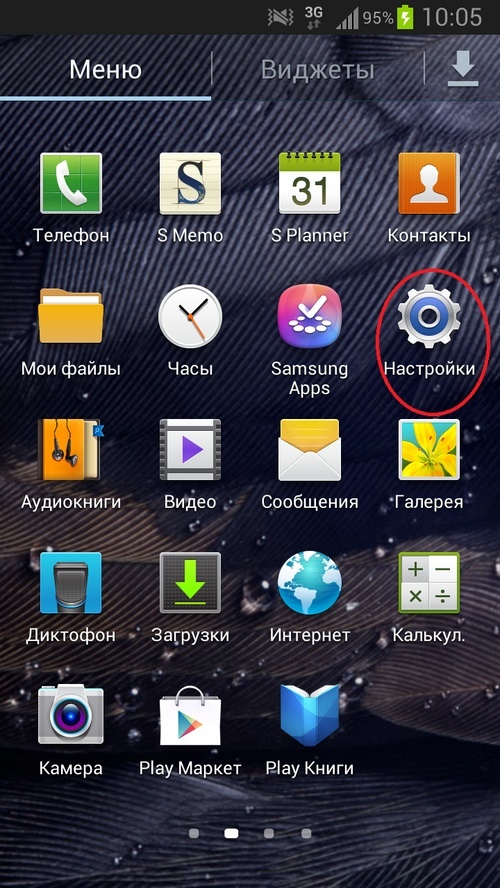
เปิดข้อมูล "เกี่ยวกับโทรศัพท์" เพื่อปรับปรุงหุ่นยนต์
เลื่อนผ่านรายการของการตั้งค่าไปด้านล่างและในส่วนของระบบให้เลือก "เกี่ยวกับโทรศัพท์" หรือ "ความช่วยเหลือ"
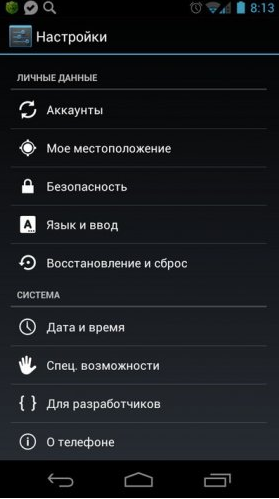
เลือก "ปรับปรุงระบบ" ตัวเลือกในการปรับปรุงหุ่นยนต์บนโทรศัพท์มือถือ
เมนูอาจแตกต่างกันบนอุปกรณ์ต่างๆ บางทีอาจจะเป็นตัวเลือกนี้จะถูกทำเครื่องหมายกับคุณเช่น "การปรับปรุงซอฟต์แวร์" ที่นี่คุณยังสามารถรับรู้รุ่นปัจจุบันของคุณ Android 
คลิก "ตรวจสอบการอัปเดต" ที่จะปรับปรุงหุ่นยนต์
โทรศัพท์จะระบุว่าคุณมีการอัปเดตใด ๆ หรือไม่ ขึ้นอยู่กับผู้ผลิตสมาร์ทโฟนรวมถึงผู้ให้บริการมือถือของคุณ หากมีการอัปเดตบนอุปกรณ์ของคุณคุณจะได้รับแจ้งให้ติดตั้ง เลือก "ใช่" และระบบจะเริ่มดาวน์โหลดและติดตั้งซอฟต์แวร์
โทรศัพท์อาจต้องมีการเชื่อมต่ออินเทอร์เน็ตโดยใช้ Wi-Fi เพื่อค้นหาการอัปเดต นอกจากนี้เรายังแนะนำให้ดาวน์โหลดซอฟต์แวร์โดยไม่ต้องปิด Wi-Fi เนื่องจากขนาดไฟล์มีขนาดใหญ่ 
คลิก "รีสตาร์ทและติดตั้ง" เพื่อติดตั้ง Android
หลังจากเสร็จสิ้นการดาวน์โหลดเวอร์ชันใหม่สมาร์ทโฟนจะต้องเริ่มใหม่เพื่อติดตั้งซอฟต์แวร์ มันจะทำให้ไม่สามารถใช้งานได้สองสามนาที
เชื่อมต่อเครื่องชาร์จเพื่อให้ชาร์จแบตเตอรี่ในระหว่างกระบวนการติดตั้ง บางครั้งโทรศัพท์แฮงค์และไม่เปิด ในกรณีนี้คุณจะต้องถูกบังคับให้รีสตาร์ทอุปกรณ์ เมื่อต้องการทำเช่นนี้ให้กดและในเวลาเดียวกันถือปุ่มเปิดปิดและปรับระดับเสียง
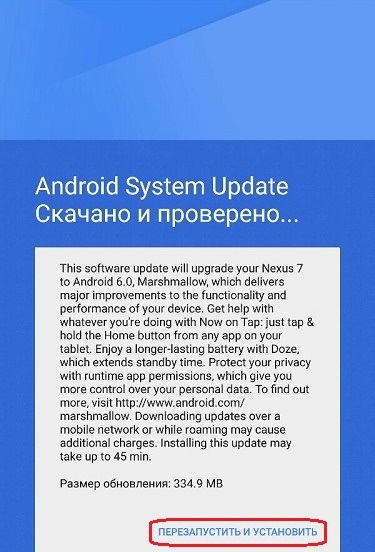
บางทีเราจะทำคู่มือรายละเอียดให้เสร็จสิ้นเพื่ออัปเดตเวอร์ชั่น Android เราหวังว่าครั้งต่อไปที่คุณรับมือกับงานง่าย ๆ นี้อย่างมั่นใจ






























